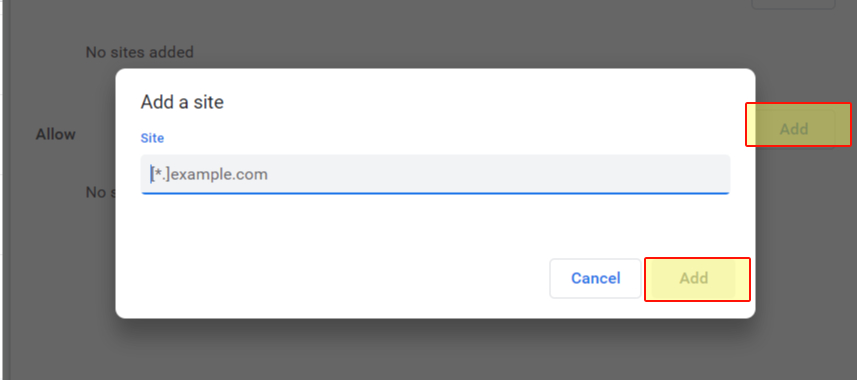Форматирование жесткого диска в Windows 10 Управление дисками
В этой заметке о Windows 10 мы рассмотрим, как можно отформатировать жесткий диск с помощью Управления дисками.
Содержание
Управление дисками — это инструмент, который поставляется с предустановленной Windows 10 и предлагает множество функций для жестких дисков.
Форматирование жесткого диска — это очень быстрый и простой способ все очистить. Поскольку при этом все стирается с жесткого диска, и вы не сможете с легкостью восстановить данные или когда-либо сможете восстановить данные, перед выполнением форматирования необходимо убедиться, что вы удалили с жесткого диска все, что хотите сохранить.
* * * * Главный совет* * * * * *
Перед выполнением форматирования создайте резервную копию всего, что вы хотите сохранить на жестком диске!
Windows 10 Управление дисками Форматирование жесткого диска : 1. Откройте меню «Пуск» и найдите » Управление дисками «, теперь откройте » Создание и форматирование разделов жесткого диска»
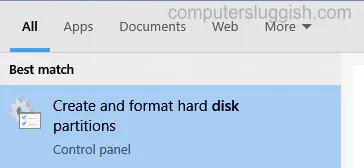
Найдите жесткий диск, который вы хотите отформатировать, и щелкните его правой кнопкой мыши
Теперь нажмите » Форматировать… «
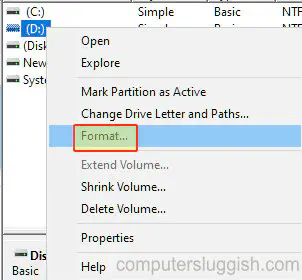
Теперь у вас будет несколько различных настроек на выбор: метка тома , файловая система , единица распределения размер, и если вы хотите » выполнить быстрый формат» (Если вы хотите более безопасный формат, отмените выбор этой опции)
Если все устраивает, нажмите кнопку » OK «
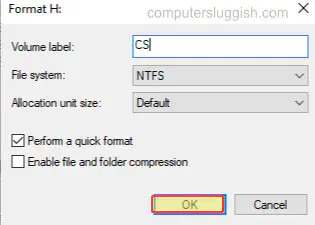
6.появится окно с текстом: » Форматирование этого тома приведет к удалению всех данных на нем. Перед форматированием создайте резервную копию всех данных, которые вы хотите сохранить. Вы хотите продолжить? » > Если вы согласны, нажмите » OK «
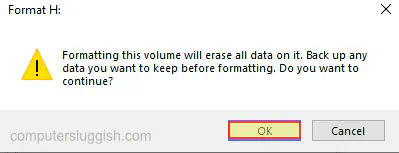
- После завершения вы заметите, что на жестком диске появится надпись Свободное место 100%

Вот и все, вот как можно легко отформатировать жесткий диск с помощью Disk Management. Знаете ли вы, что можно также отформатировать жесткий диск в File Explorer? Ознакомьтесь с этим постом , чтобы узнать, как это сделать.
У нас есть еще посты о Windows 10, которые вам также могут понравиться.
YouTube видео: Как отформатировать жесткий диск в Windows 10 с помощью управления дисками
Вопросы и ответы по теме: “Как отформатировать жесткий диск в Windows 10 с помощью управления дисками”
Как с помощью проводника отформатировать диск а?
Форматировать диск в проводникеОткройте проводник => нажмите на диск, который вы хотите форматировать, правой клавишей мыши и выберите “Форматировать” (или выберите диск, который нужно форматировать, сверху в ленте нажмите на “Управление” и выберите “Форматировать”).
Как отформатировать жесткий диск с установленной системой?
Загрузитесь в Windows как обычно. Откройте окно системного поиска и введите Управление компьютером и нажмите Открыть. Перейдите в раздел Управление дисками, нажав соответствующий пункт в правой колонке. Щелкните правой кнопкой мыши диск, который нужно отформатировать, и нажмите пункт Форматировать.Сохраненная копия
Как отформатировать жесткий диск через Дискпарт?
**Форматирование через **DISKPART****1. Запускаем командную строку с правами администратора. 2. Вводим команду diskpart и нажимаем Enter. 3. Вводим команду list volume. 4. Находим по букве и размеру номер тома, который хотим отформатировать. 5. Выбираем том командой select volume 8. 6. Выполняем уже знакомую команду format fs=fat32 quick.
Как отформатировать жесткий диск если Windows не загружается?
**Если у вас не работает внешний жёсткий диск, последовательность действий следующая:**1. Подключите накопитель к компьютеру. 2. Откройте «Управление дисками» и щёлкните правой кнопкой мыши по внешнему жёсткому диску с чёрной областью («не распределена») или статусом RAW. 3. «Форматировать» → «NTFS» /«exFAT» → «ОК».
Как отформатировать диск через Управление дисками?
**Форматирование существующего раздела (тома)**1. Откройте средство “Управление компьютером”. 2. На расположенной слева панели в разделе Запоминающие устройства выберите Управление дисками. 3. Щелкните правой кнопкой мыши том, который вы хотите отформатировать, а затем выберите пункт Форматировать.
Как отформатировать жёсткий диск целиком?
Четвертый способ1. Откройте вкладку “Мой компьютер” или “Этот компьютер” и щелкните правой кнопкой мыши на раздел, из которого необходимо удалить файлы. 2. В контекстном меню выберите пункт “Форматировать”. 3. Выберете быстрое или полное форматирование. 4. Нажмите кнопку “Начать”, чтобы активировать процесс удаления файлов.